
جدول المحتويات:
- مؤلف John Day [email protected].
- Public 2024-01-30 07:40.
- آخر تعديل 2025-01-23 12:54.



مقدمة: Sam - NFC Smartphone Automation Mate
مقدمة: هذا مشروع جماعي بين Lance Pan و Zeynep Kirmiziyesil في جامعة Emily Carr للفنون والتصميم لـ Smart Objects Core. يستكشف هذا المشروع اتصال المجال القريب (NFC) وهو شكل بسيط من أشكال الاتصال الإلكتروني بين جهازين.
تعمل تقنية NFC بعدة طرق ، لذلك قمنا باستكشافها في شكل أتمتة للإنتاجية القائمة على العمل أو الاجتماعية. استكشفنا فكرة الإنتاجية من خلال إخفاء هاتفك في غلاف بعلامات NFC التي يمكن تخصيصها لتنشيط وظائف الهاتف الذكي مثل عدم الإزعاج والإنذار والمؤقت والصوت وما إلى ذلك. تعتمد هذه التعليمات المحددة على استخدام NFC كمؤقت.
أثناء إخفاء شاشتك ، يمكنك زيادة الإنتاجية دون الحاجة بالضرورة إلى قفلها بعيدًا. تستند هذه الفكرة إلى دليل Instructables DIY الذي وجدنا (https://www.instructables.com/id/Easy-Phone-Automation-with-NFC-Tags/). هذا المشروع هو استكشاف لأتمتة NFC في شكل خافي عيوب للهواتف الذكية لزيادة الإنتاجية.
الخطوة 1: ما سوف تحتاجه

المواد
- قشرة
- المخمل / بطانة النسيج
- علامات NFC (1 أو 2)
- هاتف ذكي
- تطبيق أدوات NFC (متجر Play / متجر التطبيقات)
- تطبيق مهام NFC (متجر Play)
أدوات
- مسدس حرارة
- سكين Xacto / مقص
- رذاذ لاصق / غراء
- قماش / منشفة ورقية
- مسطرة
- قلم رصاص
- طلاء الخشب (اختياري)
- ورق صنفرة 300-400 حبيبة رملية (اختياري)
- المشبك (اختياري)
الخطوة الثانية: الفكرة
ملف تعريف الغلاف بسيط وغير مزعج حيث يهدف التصميم إلى الحد الأدنى قدر الإمكان. يمكن أن يساعد إخفاء الغلاف لشاشتك في زيادة الإنتاجية وإدمان الهاتف. لقد نظرنا في فكرة قفل هاتفك بعيدًا عن سيطرتك ومفهوم قائم على قفص فاراداي حيث لن تحصل على أي استقبال فعليًا ولكن في حالات الطوارئ ، لن تعرف أبدًا متى ستحتاج إلى استخدام هاتفك.
باستخدام تطبيق NFC Tools ، ستقوم بتعيين مهمة المؤقت (أو أيهما تختار) لعلامة NFC وبرمجتها. يحتوي تطبيق أدوات NFC على مجموعة واسعة من المهام القابلة للبرمجة التي يمكنك كتابتها على علامة NFC.
نظرًا لأن الغرض من Smartphone Automation Mate هو زيادة الإنتاجية ، فستحتاج إلى التفكير في ملف تعريف الصوت ، وعدم الإزعاج ، والتنبيه ، والمؤقت ، إلخ.
الخطوة 3: التجميع الجزء أ




1. استخدم هاتفك كقالب على القشرة وقم بإنشاء بدل على كل جانب وقطع أربع صفائح متساوية من القشرة.
2. استخدم قالب القشرة الخاص بك وقم بقص أربع قطع من المخمل / القماش.
3. ضع علامة NFC الخاصة بك بين القشرة والمخمل / القماش والصمغ حولها.
4. تسخين الجزء الخلفي من القشرة.
الخطوة 4: التجميع الجزء ب
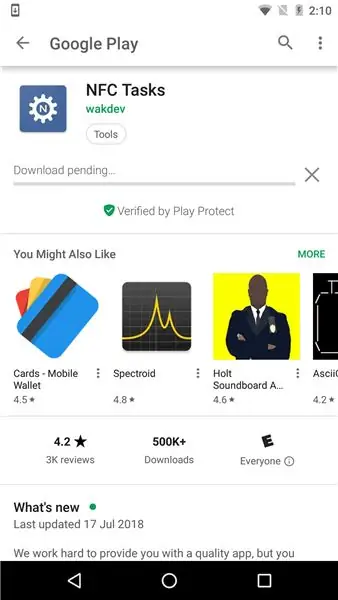
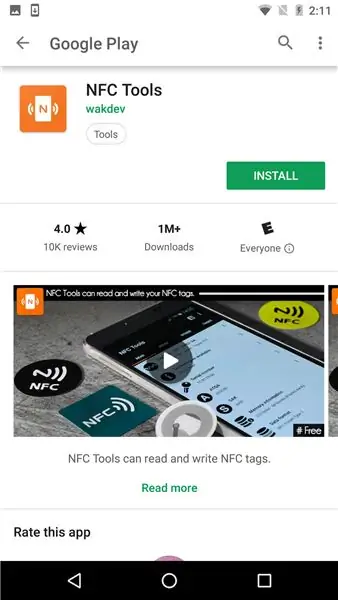
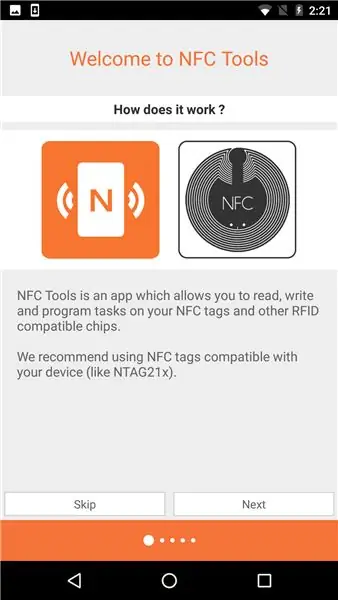
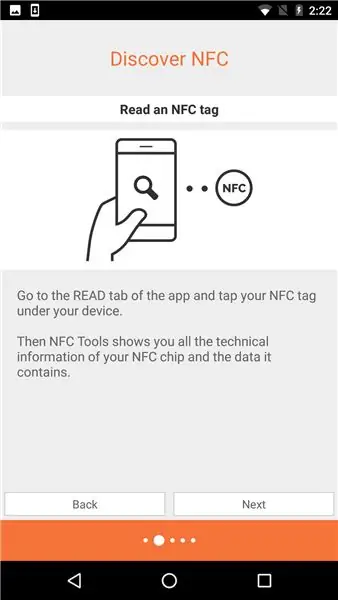
1. قم بتنزيل أدوات NFC على Google Play / App Store
أدوات NFC: https://play.google.com/store/apps/details؟ id = com….
itunes.apple.com/us/app/nfc-tools/id125296…
2. استخدام أدوات NFC
- انتقل إلى علامة التبويب المهام
- أضف مهمة
- إعدادات
- الموقت
- حدد وقتك
- اضغط على اكتب تحت المزيد من الخيارات
- انتقل إلى علامة التبويب "أخرى" و "تنسيق الذاكرة" (قم بذلك في حالة عدم تنسيق علامة NFC مسبقًا)
- اقترب من علامة NFC الخاصة بك للكتابة عليها
- مكتمل!
يتم عرض جولة كاملة للتطبيق في الصور أعلاه.
الخطوة 5: التجميع الجزء ج



1. تأكد من كتابة علامات NFC.
2. تسخين المخمل الملصق / القماش.
3. الغراء واضغط على الحواف لأسفل.
4. قم بتدوير زوايا القشرة عن طريق القطع.
5. قم برمل النموذج بالكامل.
6. امسح الغبار.
7. تطبيق بقعة الخشب.
الخطوة 6: انتهى



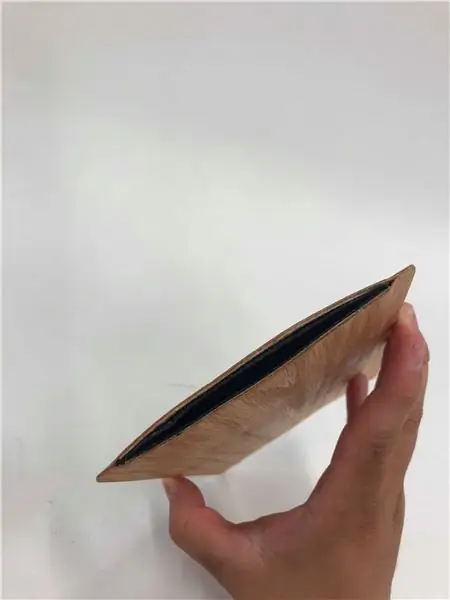
استمتع بـ Smartphone Automation Mate الجديد الذي يدعم تقنية NFC!
على الرغم من لصق العلامات من الداخل ، فلا يزال من السهل تعيين وظيفة أو مهمة جديدة لكل علامة. لا تتردد في اللعب وإنشاء إعدادات معتادة على ما تحتاجه لتكون منتجًا.
موصى به:
Wifi Smart Switch ESP8266 يعمل مع Alexa و Google Home Automation: 7 خطوات

يعمل Wifi Smart Switch ESP8266 مع Alexa و Google Home Automation: في عالم العولمة ، يرغب الجميع في استخدام أحدث التقنيات الذكية. مفتاح WiFi الذكي ، يجعل حياتك أكثر ذكاءً وملاءمة
تثبيت Ubuntu-Mate على كمبيوتر محمول قديم / قديم: 7 خطوات

تثبيت Ubuntu-Mate على كمبيوتر محمول قديم / قديم: ما هو Ubuntu-Mate؟ إنه نظام توزيع Linux مجاني ومفتوح المصدر ومشتق رسمي من Ubuntu. الاختلاف الوحيد بين أنظمة تشغيل Ubuntu الأخرى هو أنه يستخدم بيئة سطح المكتب MATE كإطار مركزي لها لماذا اخترت نظام التشغيل هذا من أجل
إعداد IoT Bit على أجهزة الكمبيوتر المصغرة لديك باستخدام Ubuntu Mate: 8 خطوات

إعداد IoT Bit على أجهزة الكمبيوتر المصغرة لديك باستخدام Ubuntu Mate: تفخر IoT Bit بتقديم لوحة تطوير بيانات الهاتف المحمول الخاصة بنا لمجموعة من أجهزة الكمبيوتر الصغيرة التي توفر لهم بيانات الهاتف المحمول 4G و 3G و GSM. توفر وحدة HAT الذكية الخاصة بنا لجهاز الكمبيوتر المصغر الخاص بك بيانات الهاتف المحمول ومعلومات تحديد المواقع عبر نظام تحديد المواقع العالمي (GPS) و
DIY Hacking Your Own Home Automation System: 7 خطوات (بالصور)

DIY Hacking Your Own Home Automation System: يجب أن يكون نظام التشغيل الآلي للمنزل قادرًا على تشغيل / إيقاف تشغيل الأجهزة مثل الأضواء والمراوح وأنظمة الترفيه وما إلى ذلك. -المصدر لأنني أريد أن أفهم
Sonoff B1 Firmware Home Automation Openhab Google Home: 3 خطوات

Sonoff B1 Firmware Home Automation Openhab Google Home: أنا حقًا أحب البرنامج الثابت Tasmota لمفاتيح Sonoff الخاصة بي. لكن a لم يكن سعيدًا حقًا ببرنامج Tasmota الثابت على جهاز Sonoff-B1. لم أنجح تمامًا في دمجه في Openhab الخاص بي والتحكم فيه عبر Google Home ، لذلك كتبت شركتي الخاصة
